iPhoneから変な音がするケース4つ

まずは、iPhoneから変な音がするケースを紹介します。ご自身のiPhoneで似た症状はないか、ぜひ参考にしてみてください。
なお、「ポン」といった機械音は、ブラウザやアプリからの通知音の可能性があります。聞き馴染みのない機械音がする場合、最近ダウンロードしたアプリの通知音の可能性もあります。この場合、故障やトラブルは考えにくいでしょう。
【スピーカー】砂嵐のようなザーという変な音
スピーカーから音楽を流そうとしたときなどに、「ザー」というノイズが聞こえるケースがあります。この場合は、スピーカー自体に問題がある可能性を疑いましょう。
また、イヤホンジャックにホコリやゴミなどが詰まっている場合もあります。このケースも音が歪んで聞こえたり、ノイズが入ったりすることがあります。
【通話中】「ザー」「ジー」という変な音
通話中だけ異音がしている場合は、電波状況が不安定な場合が考えられます。
また、自分の電波状況は良好で、特定の方との通話時のみ「ザー」「ジー」という音がする場合は、相手の電話に問題が生じている場合もあります。
【カメラ】カタカタという変な音
カメラ使用時のみ、カタカタという変な音がする場合は、カメラユニットの原因によるトラブルが考えられます。
iPhoneを落としたときなど、強い衝撃を与えたことで端末内にパーツを留めているネジなどが緩んでしまった可能性があります。
iPhoneから変な音がしたときの対処法
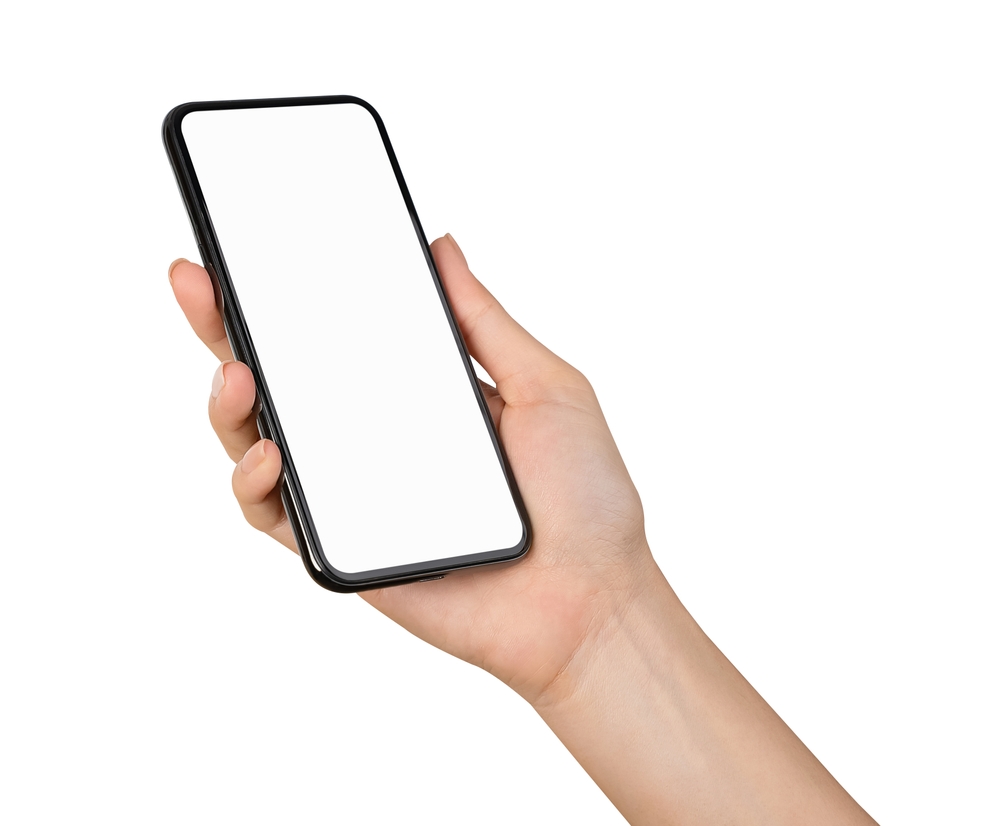
ここからは、iPhoneから変な音がしたときの対処法を詳しく解説します。多くの場合は自分で対処できるので、ぜひ参考にして試してみてください。
再起動する
再起動することで不具合が自然とクリアになり、変な音がしなくなることがあります。再起動する手順は、以下の通りです。
1.ボリュームボタンとサイドボタン(または電源ボタン)を同時に押し続けます。
2.スライダーが表示されたら、スライダーをスライドして電源を切ります。
3.しばらく待ってから再び電源を入れて、iPhoneを再起動します。
Appleロゴが表示されたら再起動完了です。変な音がする場合、再起動で改善されることも多いので、ぜひ試してみてください。
iOSを最新版にアップデートする
iOSが最新版になっていないことで正常に動作できなくなり、変な音がしている可能性があります。アップデートする際は、自宅や会社などWi-Fi接続が安定している環境でアップデートしましょう。アップデートは数百MBから数GBの容量があります。Wi-Fi環境下でないと多くのデータ通信量を消費してしまうため、くれぐれも注意してください。
アップデートする手順は以下のとおりです。
1.「設定」アプリをタップします。
2.「一般」をタップします。
3.「ソフトウェア・アップデート」を選択します。
4.新しいiOSバージョンが利用可能な場合、「ダウンロードとインストール」をタップします。アップデートファイルがダウンロードされます。
5.ダウンロードが完了後、「インストール」をタップします。アップデートのインストールプロセスが開始され、iPhoneが再起動します。
また、アップデートには時間がかかる場合が多くあります。アップデート中にバッテリーが切れてしまうと途中で中断してしまうため、バッテリー残量が十分にあることも確認してからアップデートしてください。
スピーカーを掃除する
スピーカーやイヤホンジャックにホコリやゴミが詰まっている場合は、丁寧に汚れを取り除きましょう。掃除するときは誤作動を防ぐためにiPhoneの電源は切ってから行います。
柔らかい綿棒やクリーニング専用キットなどで優しく掃除しましょう。圧縮空気などのエアダスターを使用する方法もあります。
また、スピーカーを掃除してもノイズが聞こえる場合はイヤホン側にトラブルが生じていることがあります。別のイヤホンがあれば試してみてノイズが聞こえるか確認し、不具合がイヤホンによるものなのか、スマホによるものなのかを特定しましょう。
アプリの設定を見直す
特定のアプリを使用中に変な音がしている場合は、アプリの設定による可能性があります。各アプリの通知音の設定は「設定」画面から確認でき、「通知」がオンになっているか確認してみてください。
また、アプリのアップデートを試したり、通知音の設定も確認しましょう。
ウイルス感染を疑う
iPhoneがウイルスに感染していると変な音がする可能性があります。
基本的にiPhoneがウイルスに感染する可能性は、そこまで高くないとされています。iPhoneにはウイルスに対する強力な保護機能が備わっており、Apple Storeでのアプリ審査も厳格なため、ほとんどの公式アプリは安全性が高いからです。
ただし、信頼性の低いサイトなどにアクセスすると、隠しボタンがあり、詐欺的なアプリを知らぬ間にダウンロードしてしまっている可能性があります。念のためアプリのダウンロード状況を確認しておきましょう。
ウイルス感染の疑いがあると、以下の症状が起こる可能性が高くなります。
・動作が遅くなったり、フリーズしたりする
・バッテリーの減りが早い
・広告が増え、繰り返し表示される
・データ通信が増える
・突然アプリが利用できなくなる
上記の症状はウイルスに感染しているときによく起こります。該当するものが複数あれば、ウイルスに感染している可能性があります。
対処法としては、ダウンロードした覚えのないアプリがないか確認したり、アプリをインストールした場合はサブスクリプションを確認したりすることが大切です。詐欺の可能性があるアプリに課金をしている可能性もあるので、念のため確認しておくと安心です。
サブスクリプションの状態の確認方法は、以下の手順です。
1.「設定」アプリをタップします。
2.上部に表示されているApple IDをタップします。
3.Apple IDの詳細画面が表示されたら、「サブスクリプション」を選択します。
3.購読しているアプリ、サービス、またはサブスクリプションを一覧で確認できます。不審なアプリがあれば課金をキャンセルし、削除します。
上記の流れでサブスクリプションの状態を確認しておきましょう。
iPhoneから変な音がするまま放っておくとどうなる?

原因が特定できず放置しておくと、音声が突然出なくなるなど問題が深刻化する場合があります。正常に使えていたとしても突然不具合が起きて症状が深刻化することがあるため注意が必要です。状態が悪化すると、その分対応や修理に費用や時間がかかることがあるので、早めに対処しましょう。
また、iPhone端末の故障が原因で変な音がしている可能性もあります。特に落下や水没させた後から変な音がする場合、iPhone端末内部が故障している疑いがあります。
この場合はApple Storeや街の修理店でiPhoneの状況を確認してもらい、必要に応じて修理する必要があります。
近くにApple Storeがなく、即日対応してほしい場合は、街の修理店に相談することをおすすめします。街の修理店では修理が必要になったときにApple Storeなどに比べてリーズナブルな価格で対応できることがほとんどです。
スマートクールは総務省の登録事業者で、全国の大型モールに110店舗以上出店している修理店です。店頭での即日対応が可能で、不具合の原因究明と解決に向けてサポートをしています。ぜひ、最寄りの店舗にお気軽にご相談ください。
まとめ
iPhoneから変な音がする場合の対処法としては、再起動やiOSの最新版へのアップデートを試してみましょう。また、スピーカーの掃除や特定のアプリの設定確認、ウイルス感染の可能性も考えられます。変な音がする状態のまま使い続けると、場合によっては症状が悪化することがあります。自分で対処しても異常が続く場合は修理店に相談し、早めの対処を心がけましょう。


